文章目錄
![]() 編輯人員資料
編輯人員資料
![]() 相關文章
相關文章
Facebook 是一種受歡迎的社群媒體,全球有數百萬人使用。許多用戶將其用作主要的通訊方式。它還允許您在線上共享影片、照片和狀態。但是,您在嘗試上傳影片時經常會遇到挑戰。當 Facebook 限制影片上傳並顯示彈出訊息時,就會發生這種情況。該訊息將顯示:“上傳您的檔案時出現問題。請稍後重試。”請繼續閱讀,了解一些針對影片無法上傳到 Facebook 的有效修復方法。
如何修復影片無法上傳到 Facebook 的問題
您可以閱讀每種方法的標題,看看您是否嘗試過它們:
- 修復 1. 使用影片修復工具修復損壞的影片
- 修復 2. 將影片轉換為另一種格式
- 修復 3. 再次登入您的 Facebook 帳戶
- 修復 4. 停用您的 VPN
- 修復 5. 關閉瀏覽器擴展
- 修復 6. 清除快取和 Cookie
修復 1. 使用影片修復工具修復損壞的影片
當您在 Facebook 上傳影片時遇到問題時,常見的原因之一是影片檔案損壞。除此之外,其他原因還包括上傳不完整、格式不支援和播放問題。
幸運的是,您可以使用 EaseUS Fixo Video Repair 工具來修正這些問題。這款先進的軟體旨在無縫修復損壞的影片檔案。它確保您可以毫無問題地上傳和共享。
其直覺的介面使用戶(即使是技術專業知識有限的用戶)也能輕鬆使用。 EaseUS Fixo Video Repair 使用先進的演算法來偵測和修復各種類型的影片損壞。該工具支援多種影片格式。您可以同時修復多個損壞的影片,節省時間和精力。您可以在儲存變更之前預覽修復的影片。
這款功能強大的軟體可修復來自電腦、行車記錄器、GoPro、無人機、NAS 伺服器等各種裝置損壞的 MP4和 MOV、M2TS、MKV、MTS、3GP、AVI、FLV 和其他影片格式。該工具可以處理幾乎所有影片損壞情況,例如音訊和影片不同步、MP4 無法播放以及不支援影片格式。您在日常生活中可能遇到的常見錯誤代碼 - 例如錯誤代碼 224003 - 也可以完美修復。
以下是使用此工具修復損壞的影片檔案的方法:
步驟 1. 在本機電腦上打開 Fixo。 單擊"影片修復"並通過單擊"新增影片"上傳損壞的 MP4/MOV/AVI/MKV/3GP/FLV/MKV/WMV 影片檔案。

步驟 2. 將鼠標移到影片上,然後單擊"修復"按鈕開始影片修復過程。 如果要修復所有影片,請單擊"全部修復"。
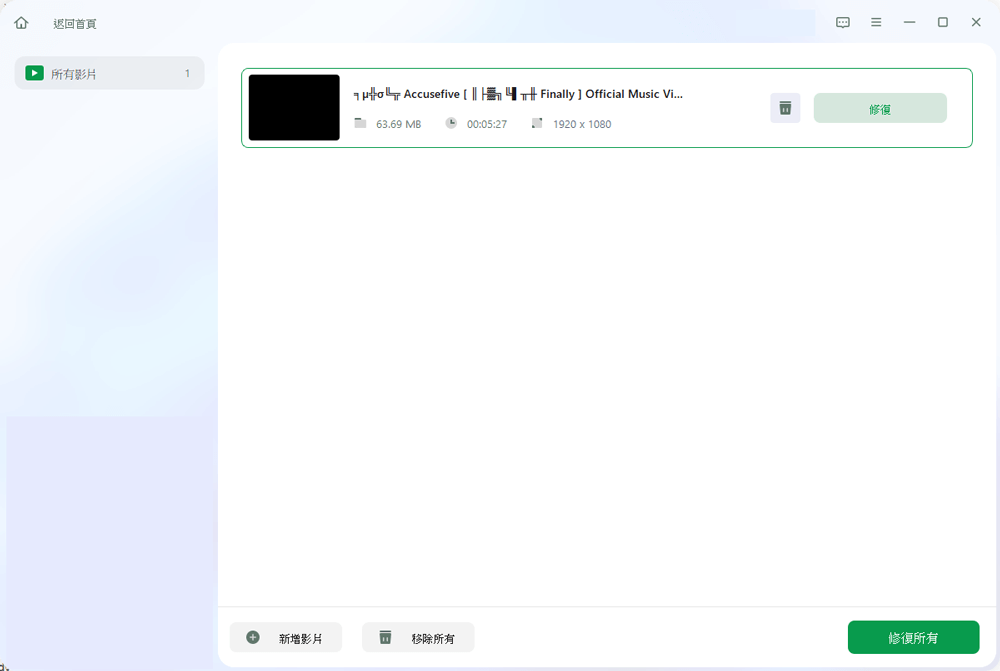
步驟 3. 等幾分鐘,損壞的影片被成功修復。 單擊預覽播放影片。 您可以通過單擊播放圖標旁邊的"儲存"按鈕來儲存影片。 如果要儲存所有已修復的影片,請選擇"儲存所有"。
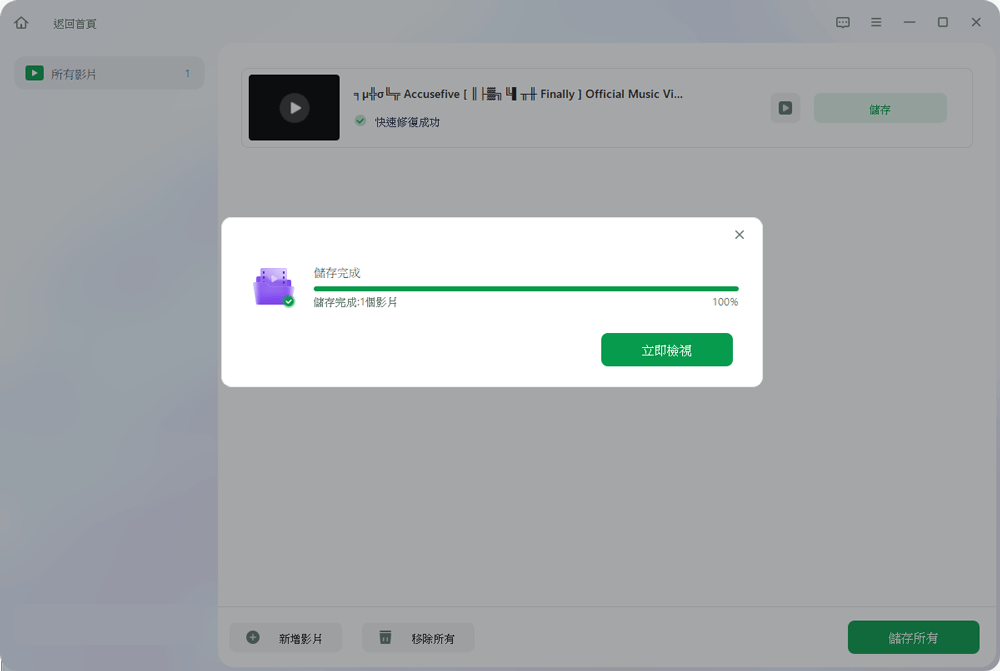
步驟 4. 如果快速修復失敗,則應使用進階修復模式。 單擊"進階修復"並上傳示範影片。 選擇"確認"。
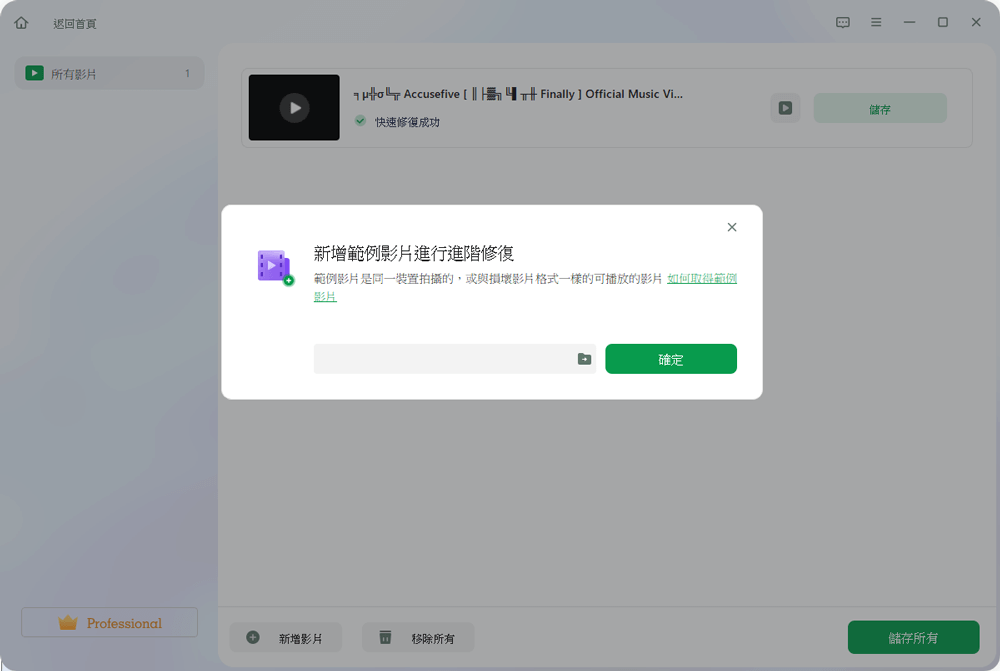
步驟 5. 將顯示損壞和範例影片的詳細資訊列表。 單擊"立即修復"啟動進階影片修復過程。 修復完成後,您可以檢視影片並單擊"儲存"按鈕將修復後的影片儲存到適當的位置。
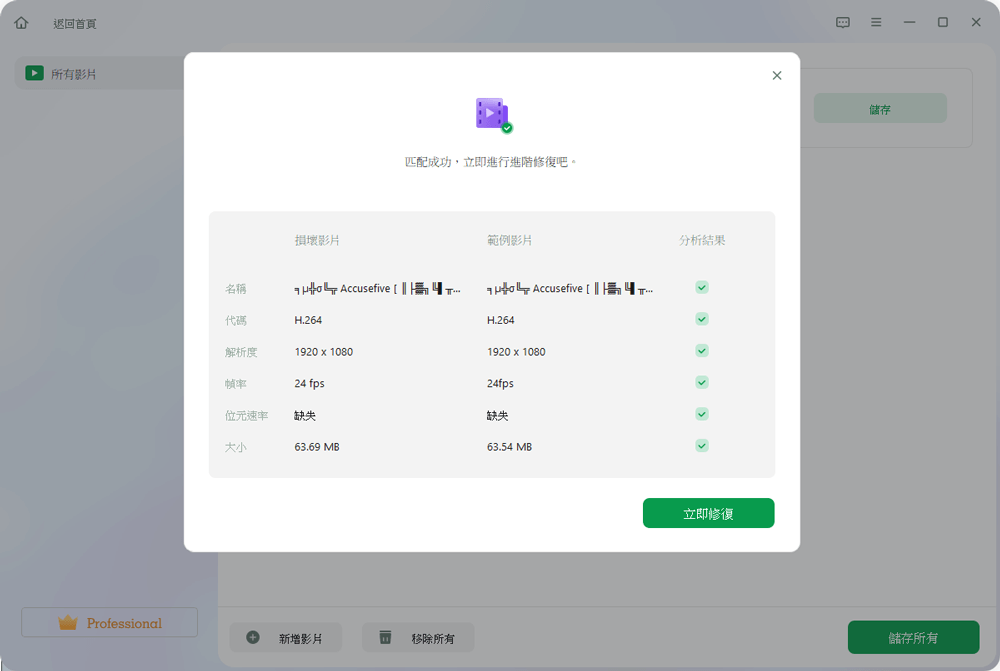
修復 2. 將影片轉換為另一種格式
由於影片檔案格式問題,影片可能無法上傳到 Facebook。 Facebook 對於影片的檔案格式、大小和時長有嚴格的指導方針。 Facebook 接受幾乎所有影片檔案類型。不過,建議使用 MP4 格式。此外,請使用 1080p 或更低的解析度、最大 10 GB 的檔案大小以及短於 240 分鐘的影片。您可以使用 VLC 媒體播放器尋求協助。當MP4 檔案不播放時這也可行。

修復 3. 再次登入您的 Facebook 帳戶
您可以透過登出您的帳戶然後重新登入來修復無法在 Facebook 上上傳的影片。
以下是要遵循的步驟:
步驟 1. 前往「Facebook」並找到「帳戶」圖示按鈕。
步驟 2. 從出現的彈出式選單中選擇「登出」。
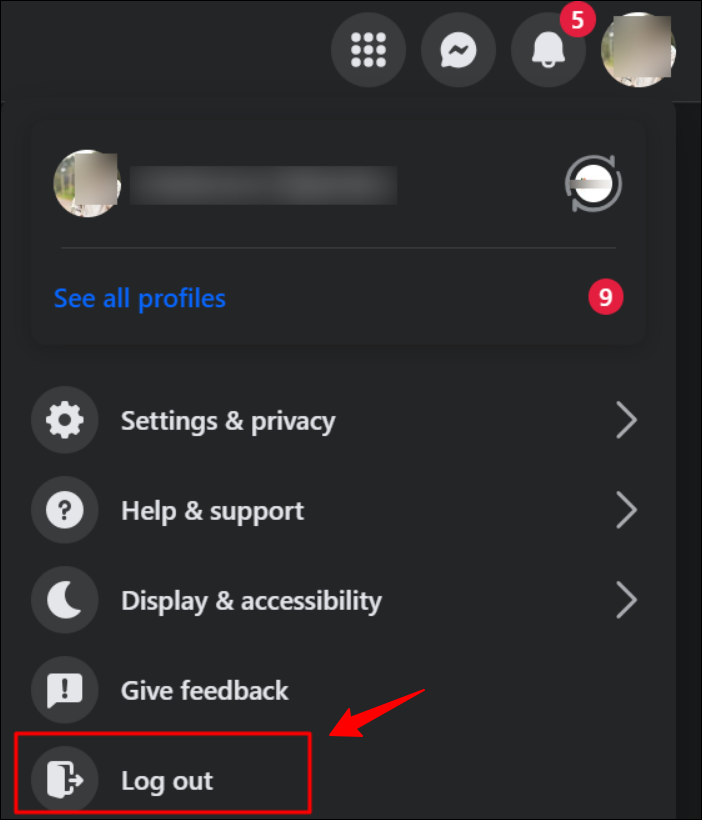
步驟 3. 登出後,輸入您的帳戶詳細訊息,然後按一下「登入」按鈕。
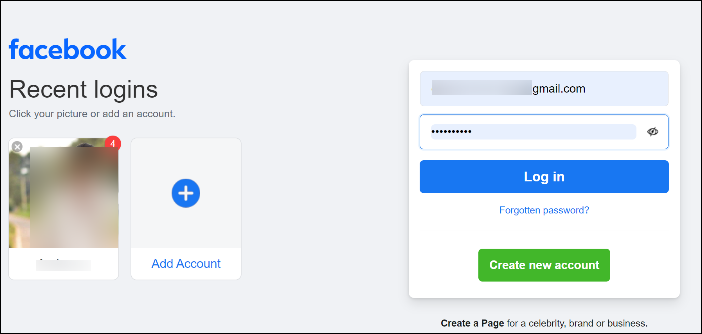
如果您使用的是 Android 手機,請依照以下步驟重新登入您的帳號:
步驟 1. 在 Android 裝置上開啟 Facebook 應用程式。
步驟 2. 點選螢幕右上角的「帳戶」圖示。
![]()
步驟 3. 向下捲動找到「登出」按鈕,然後按一下以登出您的帳戶。
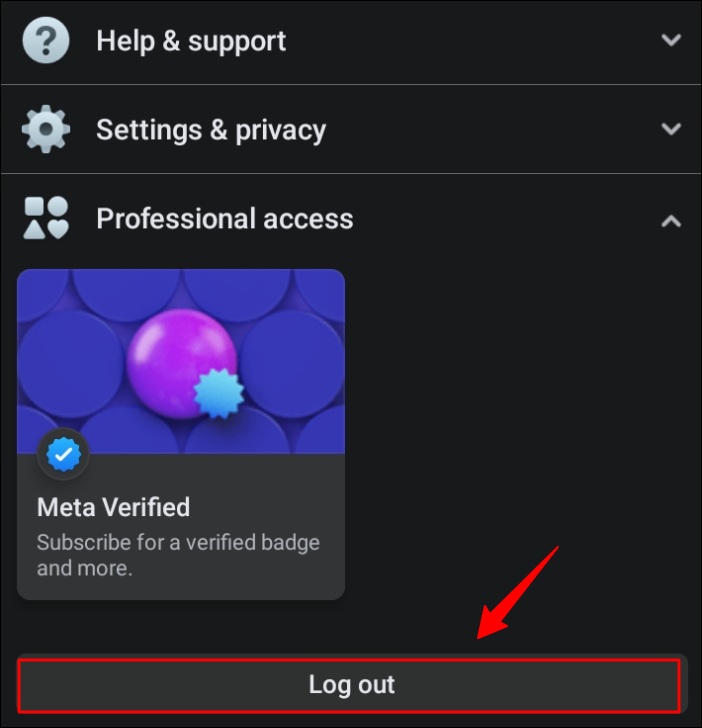
步驟 4. 現在,您可以再次輸入您的 Facebook 帳戶詳細訊息,然後單擊“登入”按鈕。
如果您使用的是 iOS 裝置,請按照以下步驟操作:
步驟 1. 在您的 iOS 裝置上啟動「Facebook」應用程式。
步驟 2. 點選導覽列上的「選單」按鈕。
步驟 3. 在選單中,找到並選擇「登出」選項。
步驟 4. 最後,您將輸入“使用者名稱”和“密碼”,然後按一下“登入”按鈕。這將重新打開您的 Facebook。
修復 4. 停用您的 VPN
我們都知道 VPN 允許我們加密您的資料、隱藏您的 IP 位址,並允許您繞過網路網站封鎖和防火牆。但是,使用 VPN 服務可能會導致網路不穩定,從而成為在 Facebook 上上傳影片的障礙。如果您目前使用 VPN,請考慮在影片上傳期間將其停用。
VPN 的運作方式是定期更改您的預設 IP 位址,從而阻止與 Facebook 伺服器建立穩定的連線。停用 VPN 後,嘗試再次在 Facebook 上傳影片。如果問題仍然存在,則可能與您的 VPN 設定無關。當您遇到緩衝 Twitch 串流時,也可以嘗試此方法。
修復 5. 關閉瀏覽器擴展
瀏覽器擴展功能是增強您選擇的網路瀏覽器體驗的寶貴工具。然而,當這些瀏覽器擴展功能幹擾 Facebook 的正常運作時,可能會出現問題。這可能會導致網站出現不必要的不穩定。
要解決此問題,您必須在上傳影片時停用擴展功能以確定如何解決該問題。
要關閉瀏覽器擴展,請按照以下指南操作:
步驟 1. 啟動瀏覽器並前往「選單」按鈕。
步驟 2. 從下拉式選單中選擇“設定”
步驟 3. 前往瀏覽器設定中側面選單上的「擴展選項卡」。
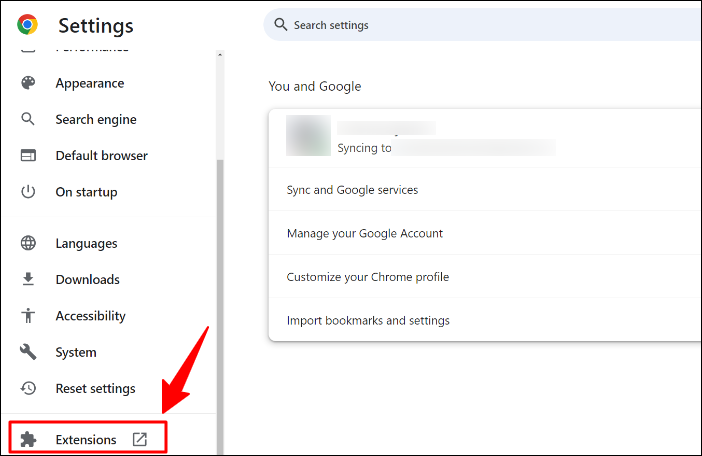
步驟 4. 停用所有與 Facebook 無關的瀏覽器擴展功能。
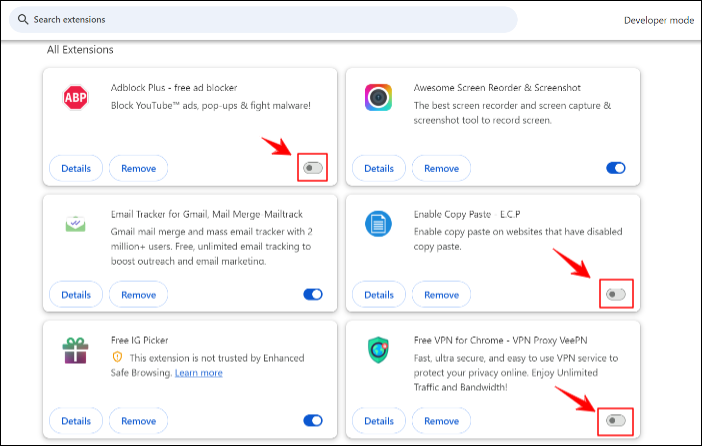
修復 6. 清除快取和 Cookie
Cookie 是網站在您造訪網站時產生的檔案。它們很有用,因為它們儲存有關您在線活動的訊息,使您的體驗更加順暢。但是,如果這些檔案損壞,您的網頁瀏覽器的正常運作將會受到干擾。因此,要解決此問題,您需要清除 Chrome 快取和 cookie。
以下是要遵循的步驟。
步驟 1. 開啟瀏覽器並同時按下「CTRL + H」。這將開啟“歷史記錄”標籤。
步驟 2. 在側邊選單中找到並點選「清除瀏覽資料」。
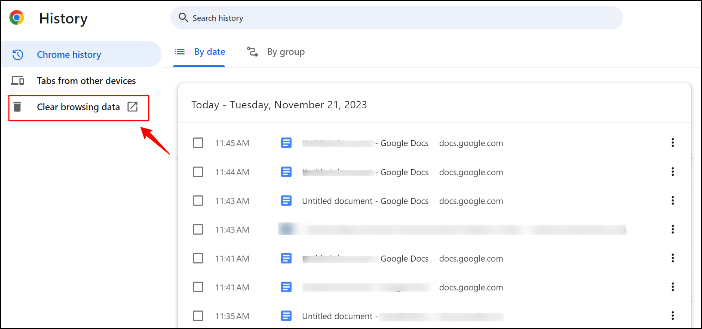
步驟 3. 如果還沒有,請勾選「快取影像和檔案」和「Cookie 和其他網站資料」方塊。

步驟 4. 最後,將“時間範圍”自訂為“所有時間”,然後按一下“清除資料”按鈕即可完成該過程。
額外提示:如何更快、更安全地將影片上傳到 Facebook
還有其他方法可以幫助您更輕鬆地將影片上傳到 Facebook。
- 🟢穩定的網路連線:上傳影片需要較高的網路頻寬。您需要保持穩定且高速的網路連線。
- 🧹清除 Facebook 快取:如果 Facebook 應用程式因快取損壞而不穩定,請透過清除 Facebook 應用程式快取來解決此問題。
- 🔁更新 Facebook 應用程式:您需要確保您的 Facebook 應用程式是最新的。
- 🦹♀️停用自動影片播放:您需要關閉自動影片播放以簡化上傳過程。
影片無法上傳至 Facebook 的常見問題解答
1. 為什麼我的影片沒有顯示在 Facebook 上?
不支援的影片格式檔案或隱私設定等常見原因會導致此問題。因此,要解決此問題,請確保您的影片符合 Facebook 支援的格式和檔案大小要求。另外,請檢查您的隱私設置,以確認目標受眾可以看到該貼文。
2. 為什麼 Facebook 上有些影片無法載入?
由於 VPN、網路連線速度慢、瀏覽器問題或影片格式不相容,影片可能無法在 Facebook 上載入。您必須提高網路速度、使用支援的瀏覽器或使用相容的檔案格式。
3. 為什麼我無法將照片和影片上傳到 Facebook?
檔案大小、格式和網路連線等因素會導致此問題。確保您的檔案符合 Facebook 的規範。您需要轉換檔案並使用穩定的網路連線。
總結
如果您的影片無法上傳到 Facebook,您可以優化檔案格式、再次登入 Facebook 帳戶、停用瀏覽器擴展功能並停用 VPN。對於仍遇到持續問題或面臨影片損壞問題的用戶,我們建議您下載 EaseUS Fixo Video Repair。該工具可解決常見的影片相關問題,包括那些阻礙 Facebook 上傳的問題。
這篇文章有幫到您嗎?